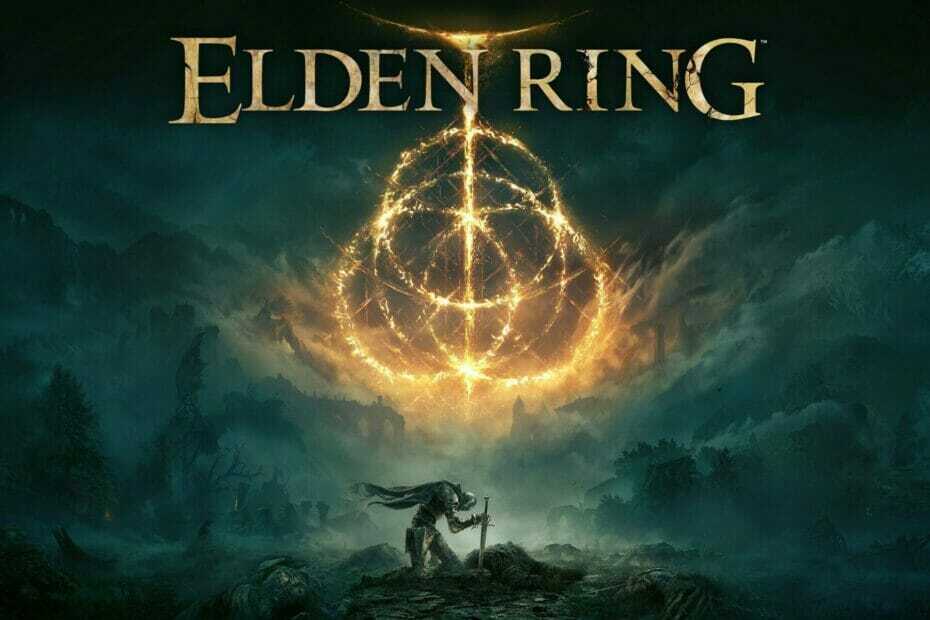- Não é possível jogar Elden Ring porque o jogo simplesmente se recusa a atualizar corretamente?
- Muitos outros jogadores profissionais se encontram na mesma situação irritante.
- Você deve saber que existem várias causas que podem levar a esse problema.
- Estamos prestes a mostrar como lidar adequadamente com esse problema desagradável de uma vez por todas.

XINSTALAR CLICANDO NO ARQUIVO DOWNLOAD
Este software manterá seus drivers em funcionamento, mantendo-o protegido contra erros comuns de computador e falhas de hardware. Verifique todos os seus drivers agora em 3 etapas fáceis:
- Baixar DriverFix (arquivo de download verificado).
- Clique Inicia escaneamento para encontrar todos os drivers problemáticos.
- Clique Atualizar drivers para obter novas versões e evitar mau funcionamento do sistema.
- DriverFix foi baixado por 0 leitores este mês.
Todos no mundo dos jogos já estão familiarizados com Elden Ring. O RPG de ação do tipo Dark Souls foi desenvolvido pela FromSoftware e publicado pela Bandai Namco Entertainment.
Está disponível para diferentes plataformas, como Microsoft Windows, PlayStation e Xbox. Desde que o título foi lançado, vimos muitas coisas erradas com ele, algumas das quais ainda não foram corrigidas.
Os jogadores relataram constantemente tela branca trava, lidando com situações em que o sons corta ou é inexistente, ou não ser capaz de convocar cinzas.
Outro problema que enlouquece os jogadores é o Elden Ring não atualizar, tornando-os incapazes de aproveitar seu novo jogo favorito.
O que você pode fazer quando confrontado com tal situação? Corrigir esse problema é realmente mais fácil do que você pensa e estamos prestes a orientá-lo no processo de solução de problemas.
O que posso fazer se Elden Ring não atualizar?
É importante saber que isso pode acontecer por vários motivos. Uma falha no cliente Steam pode ser a principal, mas também existem outros cenários.
O recurso de atualização automática do jogo pode não estar definido, pode haver arquivos corrompidos dentro dele ou a Internet também pode desempenhar seu papel nessa história.
Aqui está o que você precisa fazer para restaurar a funcionalidade do jogo e continuar construindo sua lenda e seu legado em Elden Ring.
1. Forçar fechamento do Steam
- Clique com o botão direito do mouse no menu Iniciar e selecione Gerenciador de Tarefas.
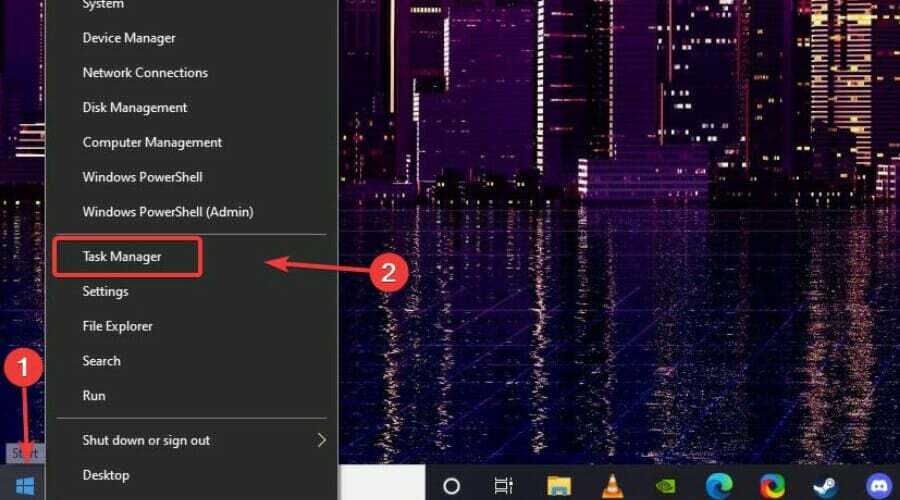
- Encontre o processo Steam, selecione-o e pressione o botão Finalizar tarefa.

2. Ativar atualizações automáticas do Elden Ring
- No Steam, clique com o botão direito do mouse em Elden Ring e selecione Propriedades.
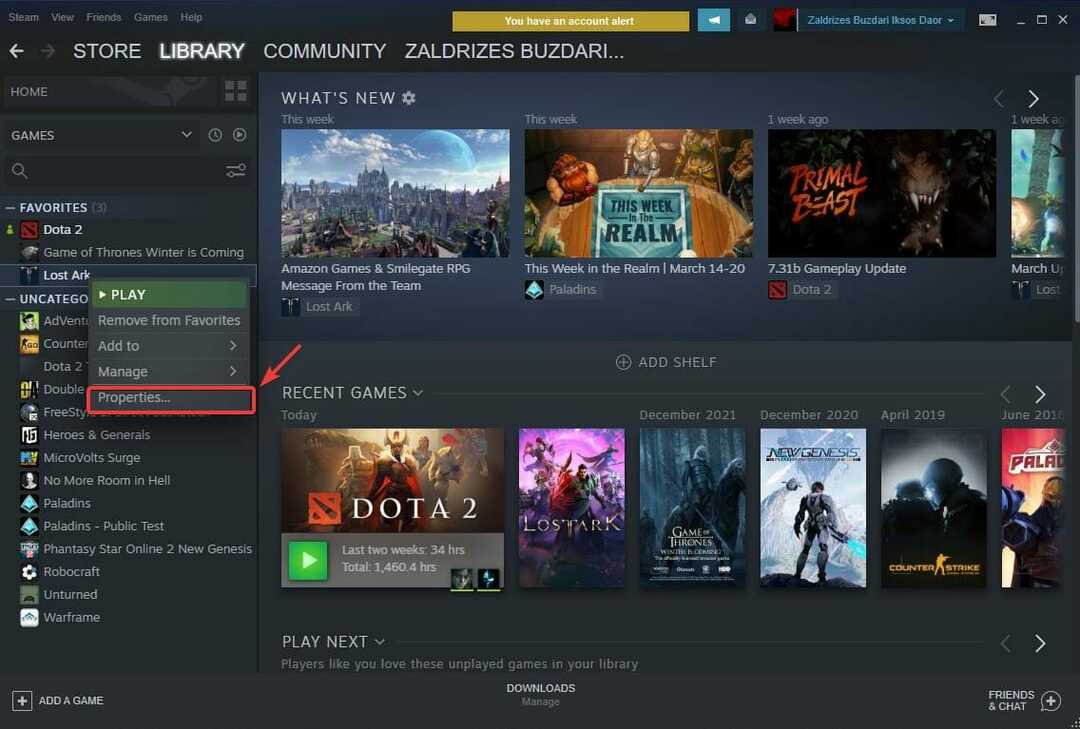
- Selecione a guia Atualizações.
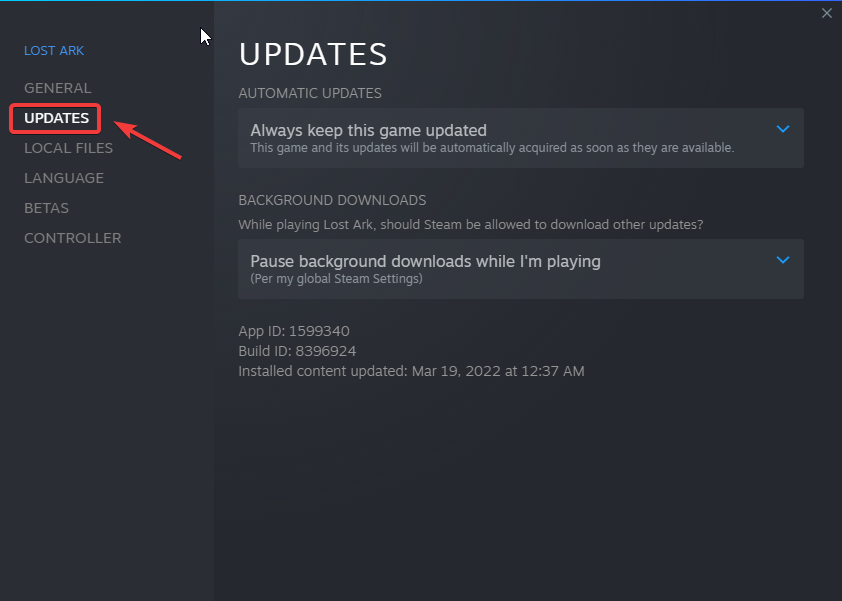
- Em Atualizações automáticas, escolha Sempre manter as atualizações deste jogo.
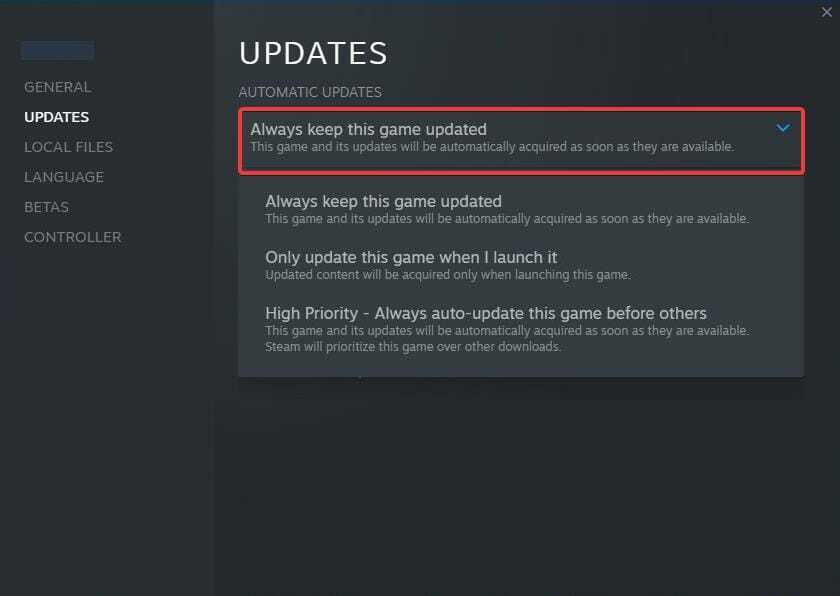
3. Verifique a integridade do arquivo do jogo
- Encontre Elden Ring e clique com o botão direito nele, então selecione Propriedades.

- Clique em Arquivos Locais.
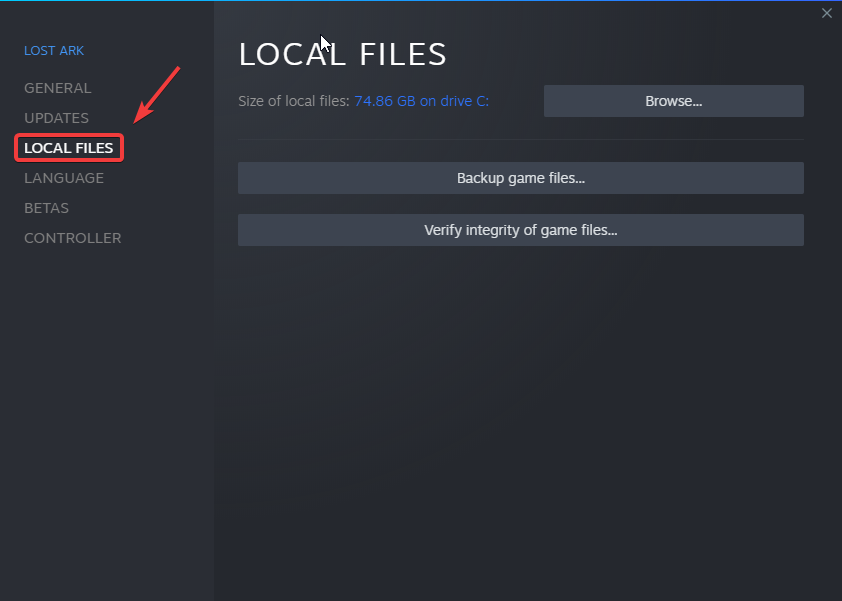
- Pressione o botão Verificar integridade dos arquivos do jogo….
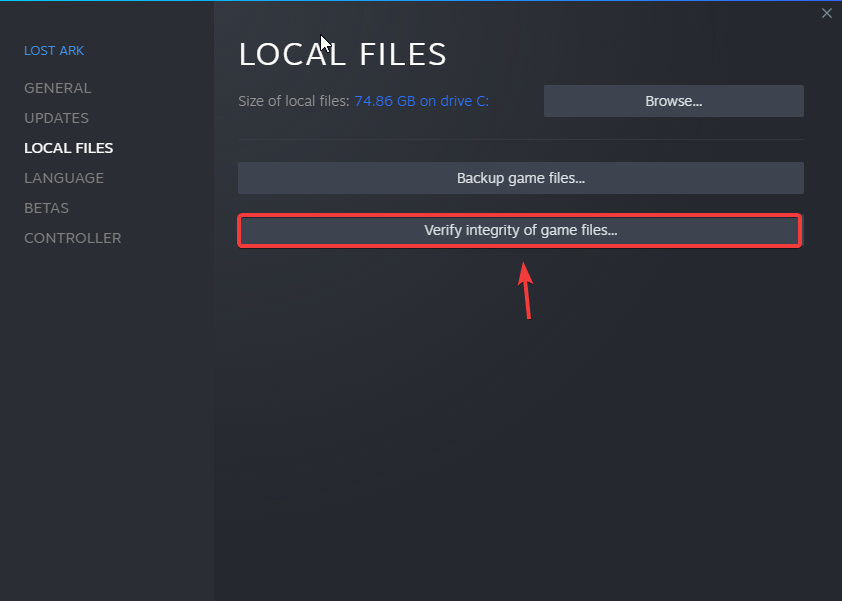
4. Permita Elden Ring através de seu Firewall.
Dica do especialista: Alguns problemas do PC são difíceis de resolver, especialmente quando se trata de repositórios corrompidos ou arquivos ausentes do Windows. Se você estiver tendo problemas para corrigir um erro, seu sistema pode estar parcialmente quebrado. Recomendamos instalar o Restoro, uma ferramenta que irá escanear sua máquina e identificar qual é a falha.
Clique aqui para baixar e começar a reparar.
É sabido que as medidas de segurança do sistema operacional às vezes podem interferir em nossos jogos, principalmente os online.
Felizmente, podemos adicionar exceções em nosso Firewall, o que impedirá o Windows de impedir que os jogos fiquem online ou recebam atualizações. Veja como você também pode fazer isso:
- Procure por Firewall e abra o aplicativo.
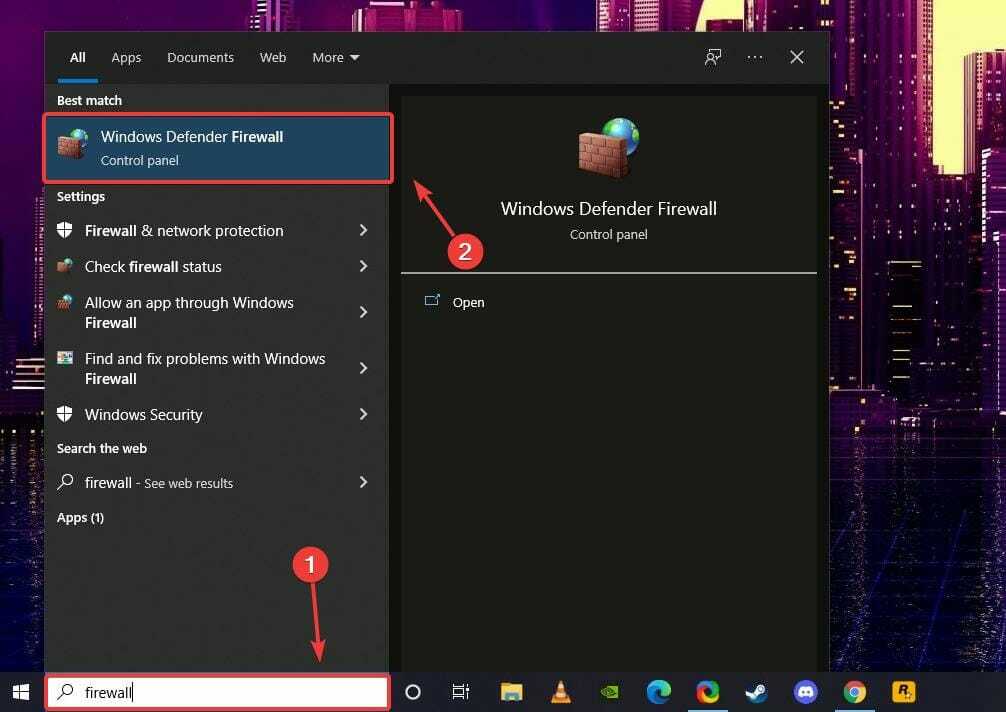
- Clique em Permitir um aplicativo ou recurso por meio do Firewall do Windows Defender.
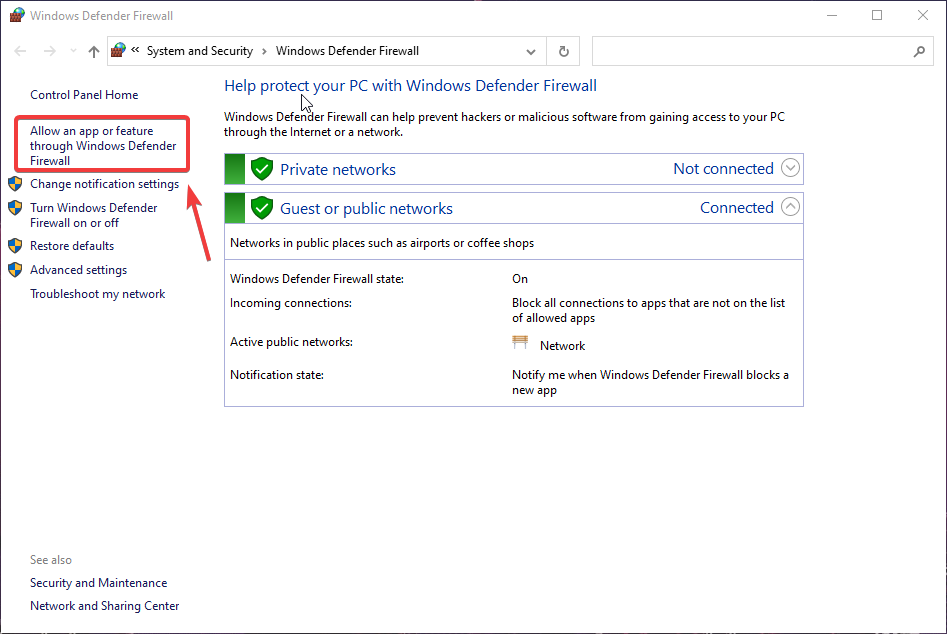
- Se Elden Ring não estiver na lista, clique em Alterar configurações e em Permitir outro aplicativo.
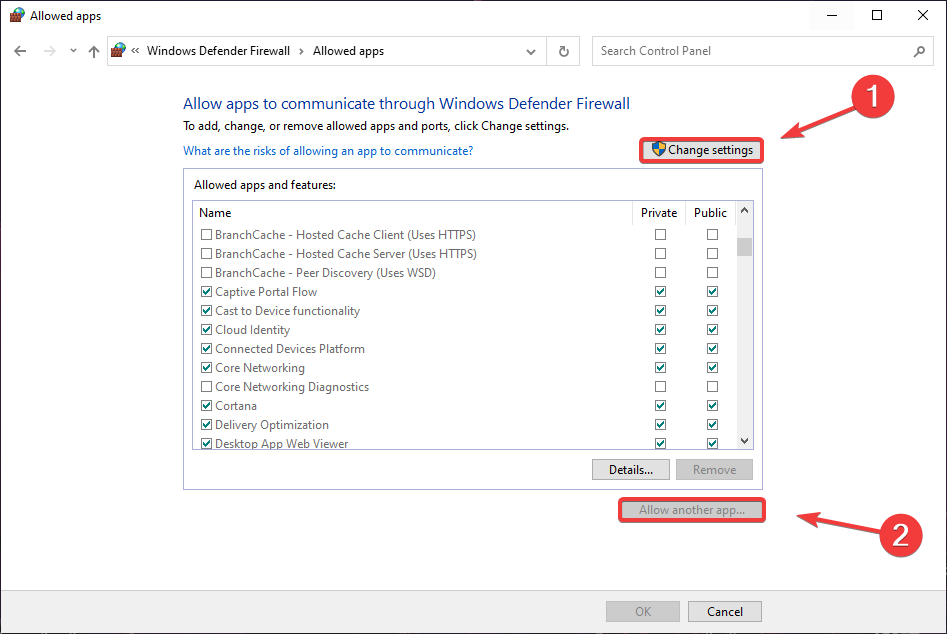
- Clique em Procurar e procure por Elden Ring no seu dispositivo.
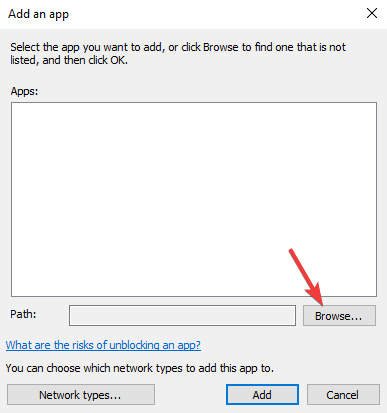
- Selecione a pasta do jogo e pressione Abrir.
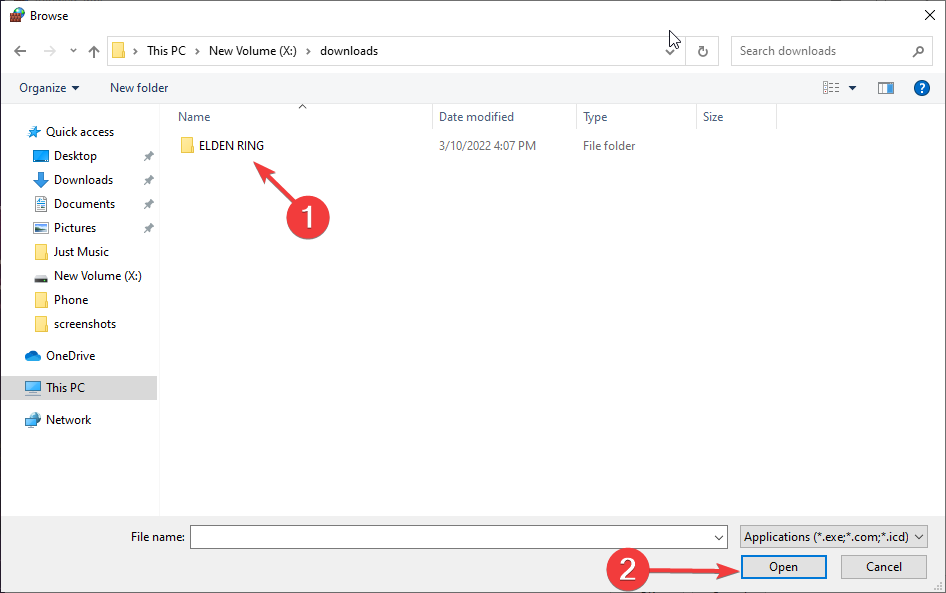
- Clique no botão Adicionar.
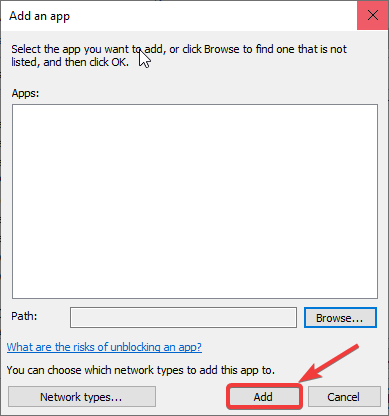
5. Atualizar drivers gráficos
Quando falamos de jogos, a principal coisa que devemos sempre considerar ao encontrar qualquer tipo de problema é atualizar os drivers da GPU.
Fazer isso poupará muitos problemas a longo prazo e contribuirá para a jogabilidade suave e ininterrupta que você deseja.
- Procure o Gerenciador de dispositivos e abra o aplicativo.
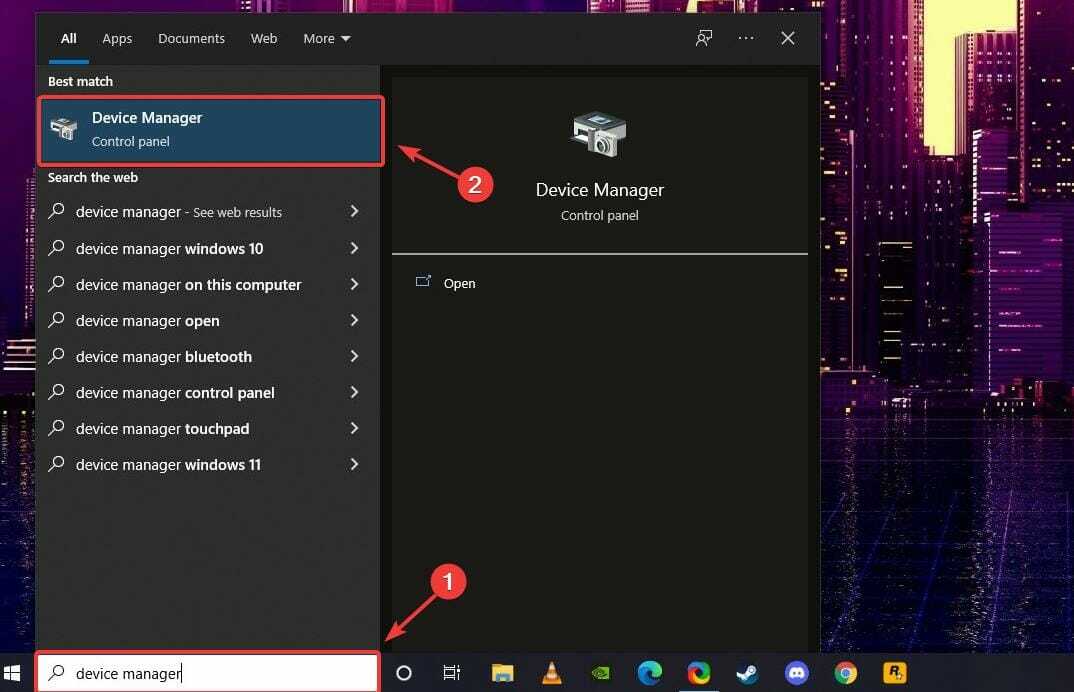
- Abra Adaptadores de vídeo, clique com o botão direito do mouse em sua GPU e selecione Atualizar driver.

Grandes jogos podem ser feitos sem travamentos, atrasos ou congelamentos, mantendo todos os drivers atualizados e livres de erros. As verificações manuais são difíceis de executar, por isso recomendamos o uso de um assistente automático que verificará diariamente novas versões do driver. Aqui está como usá-lo:
- Baixe e instale o DriverFix.
- Inicie o software.
- Aguarde até que o aplicativo recém-instalado detecte todos os drivers defeituosos do seu PC.
- Você verá uma lista de todos os drivers com problemas e poderá escolher os que deseja corrigir.
- Aguarde a conclusão do download do driver e do processo de correção.
- Reiniciar seu PC para que as alterações tenham efeito.

DriverFix
Não deixe que um driver ruim interfira em seus jogos e software instalado. Use DriverFix hoje e execute-os sem um único problema.
Visite o site
Isenção de responsabilidade: este programa precisa ser atualizado da versão gratuita para executar algumas ações específicas.
Também vale a pena verificar sua conexão com a internet, apenas para ter certeza de que o problema não se origina daí. Nenhuma internet ou uma velocidade de conexão extremamente lenta pode impedir que as atualizações sejam instaladas.
Se nenhuma das etapas mencionadas acima funcionar para você, outra solução a ser considerada é reinstalar completamente o Elden Ring, pois isso resolveu o problema para alguns jogadores.
Na falta de correções oficiais, teremos que contar com essas soluções temporárias por enquanto. Espero que a From Software se apresse em eliminar esses problemas irritantes de uma vez por todas.
Também podemos mostrar-lhe como remova o limite de 60 FPS do Elden Ring, dicas e truques sobre como melhorar o gráficos do jogo, e também como você pode jogar com DirectX 11.
Este guia foi útil para você? Compartilhe sua experiência na seção de comentários abaixo.
 Ainda com problemas?Corrija-os com esta ferramenta:
Ainda com problemas?Corrija-os com esta ferramenta:
- Baixe esta ferramenta de reparo do PC classificado como Ótimo no TrustPilot.com (download começa nesta página).
- Clique Inicia escaneamento para encontrar problemas do Windows que possam estar causando problemas no PC.
- Clique Reparar tudo para corrigir problemas com tecnologias patenteadas (Desconto exclusivo para nossos leitores).
Restoro foi baixado por 0 leitores este mês.

![Elden Ring não está atualizando? Veja como você pode corrigir esse problema [Guia]](/f/1172437a79f91a9e41f70ac8c7d6b352.jpg?width=300&height=460)